Comment rogner MP3 sur Windows/Mac
Lionel updated on May 27, 2024 to Montage audio
Si vous souhaitez rogner ou recadrer vos fichiers MP3 sans perdre de qualité, vous pouvez consulter ce guide pour obtenir quelques conseils afin de mener à bien votre tâche. En plus, vous devez savoir que toutes les astuces présentées dans ce guide sont faciles et gratuites.
Il est nécessaire d'apprendre quelques conseils de base en matière de montage audio si vous souhaitez réaliser un livre audio, un podcast, un album de musique ou tout autre projet audio de haute qualité. Une œuvre audio impressionnante et attrayante peut améliorer considérablement l'expérience de l'auditeur et accroître votre audience. L'édition audio comprend plusieurs détails, comme le raccourcissement ou l'allongement de l'audio, le réglage du volume, l'ajout d'effets, etc.
Dans notre précédent article, nous avons présenté comment modifier un fichier audio en détail. Dans ce guide, nous allons nous concentrer sur le rognage, l'une des techniques les plus utilisées lors de l'édition de fichiers audio.
Conseils: Si vous n'avez pas préparé vos fichiers audio, vous pouvez d'abord voir comment enregistrer votre voix sur ordinateur, puis suivre ce guide pour rogner vos fichiers audio.
La première méthode à vous recommander est d'utiliser un outil de rognage audio gratuit et convivial: EaseUS MakeMyAudio. Il s'agit d'un outil 9 en 1 qui répond à presque tous les besoins d'édition, dont celui de rogner un fichier MP3. En outre, vous pouvez ajuster la vitesse et le volume de vos fichiers MP3, ajouter un fondu entrant/sortant pour lisser les transitions audio, ou ajouter des effets pour modifier la voix de vos audios. Bref, il a presque toutes les fonctions que vous pouvez attendre d'un coupeur MP3.
En plus d'être un coupeur MP3, il permet également d'effectuer plusieurs autres tâches d'édition, telles que:
Si vous voulez l'essayer, vous pouvez le télécharger sur votre ordinateur, puis suivre ce simple tutoriel pour rogner un fichier MP3.
Étape 1. Ouvrez EaseUS MakeMyAudio sur votre ordinateur et cliquez sur "Coupeur" pour continuer.
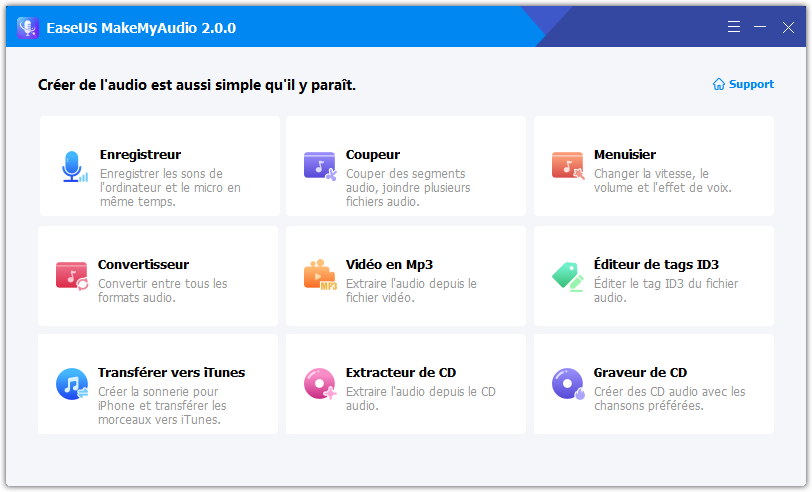
Étape 2. Cliquez sur "Ajouter un fichier" pour importer le(s) fichier(s) audio que vous voulez éditer.
Étape 3. Une fois que vous avez importé les fichiers, vous pouvez définir le format de sortie et le dossier de sortie. Ensuite, cliquez sur "Couper" dans le menu supérieur pour ouvrir la page de montage.
Étape 4. Sur la page d'édition, vous pouvez définir l'heure de début et de fin de la piste, régler sa vitesse, changer la voix ou ajuster le volume. Après avoir effectué les modifications, cliquez sur "OK" pour terminer le processus.
Une autre option pratique pour couper un fichier MP3 consiste à utiliser un découpeur MP3 en ligne, qui sont des sites Web offrant des services d'édition. En utilisant de tels outils, vous n'avez pas besoin d'installer de programmes. Ils peuvent sembler pratiques, mais ils ont aussi des inconvénients, le plus évident étant leurs fonctionnalités limitées. Afin d'assurer le bon fonctionnement du navigateur, l'application Web n'ajoute pas beaucoup d'outils à son site.
Vous pouvez donc renoncer à cette option si vous souhaitez effectuer des opérations complexes. En revanche, si vous souhaitez simplement découper un MP3 une seule fois, vous pouvez utiliser l'un des outils suivants de découpe audio en ligne:
TwistedWave est un éditeur audio basé sur un navigateur qui vous permet d'enregistrer ou de modifier des fichiers audio. Il est facile à utiliser et ne nécessite pas d'installation. Tout ce dont vous avez besoin est d'importer sur le site un fichier audio depuis votre ordinateur, Google Drive ou SoundCloud, puis de l'éditer en le coupant ou en le rognant, et enfin exporter le fichier audio coupé vers votre ordinateur, SoundCloud ou Google Drive.
Mais notez qu'il ne vous permet pas d'éditer plusieurs fichiers à la fois. Si vous voulez cette fonctionnalité, vous devez payer pour l'obtenir. Si vous préférez cet outil, voici les étapes à suivre pour couper des fichiers MP3.
Étape 1. Ouvrez votre navigateur et allez sur: https://twistedwave.com/online
Étape 2. Glissez et déposez votre fichier dans la boîte "Drop a File".
Étape 3. Attendez qu'il charge vos fichiers.
Étape 4. Ensuite, vous pouvez commencer à rogner vos fichiers audio et les éditer comme vous le souhaitez.
Étape 5. Quand vous aurez fini, vous pouvez exporter les fichiers audio éditer vers votre ordinateur, SoundCloud ou Google Drive.
Audio Trimmer est un autre outil de découpe audio en ligne. Il fonctionne de manière similaire à TwistedWave Audio Editor en termes de fonctions d'édition audio de base. Sa particularité est qu'il fonctionne sur un téléphone mobile, ce qui rend pratique le rognage des fichiers musicaux. Si vous souhaitez couper un fichier MP3 à l'aide de cet outil, il vous suffit de suivre les étapes suivantes.
Étape 1. Ouvrez un navigateur et allez sur https://audiotrimmer.com/
Étape 2. Choisissez un fichier MP3 sur votre disque dur local.
Étape 3. Faites glisser les poignées pour sélectionner la partie que vous souhaitez couper et appuyez sur "Crop".
Étape 4. Téléchargez les fichiers découpés sur votre ordinateur en appuyant sur "Download".
Vous pouvez rogner de la musique sur Mac avec son lecteur multimédia natif, QuickTime Player. Il permet aux utilisateurs d'enregistrer leur écran, de monter un clip vidéo et d'éditer des fichiers MP3. Voici les étapes à suivre pour couper un MP3:
Étape 1. Cliquez avec le bouton droit de la souris sur le fichier MP3 sur votre Mac > Choisissez "Ouvrir avec" > "Quick Time Player".
Étape 2. Sélectionnez "Édition" dans la barre de menu, puis choisissez "Élaguer" ou "Trim".
Étape 3. Déplacez le curseur jaune pour modifier la longueur de vos fichiers audio.
Étape 4. Cliquez sur "Lecture" pour écouter les fichiers MP3 découpés avant de les enregistrer sur votre ordinateur.
Étape 5. Lorsque vous avez terminé, cliquez sur "Élaguer" ou "Trim" pour enregistrer le fichier audio.
Étape 6. Enfin, cliquez sur "Fichier" pour enregistrer vos fichiers MP3 à l'endroit de votre choix sur votre Mac.
Quel que soit le type d'ordinateur que vous utilisez, vous pouvez trouver la solution pour couper la musique dans ce guide. Si vous utilisez un ordinateur Windows, EaseUS MakeMyAudio est une bonne option car il est facile à utiliser et prend en charge différents formats audio. Si vous ne souhaitez pas installer de programme tiers ou si vous n'avez pas besoin d'effectuer des tâches d'édition complexes, vous pouvez rogner la musique à partir de sites Web. La méthode à utiliser dépend de vos besoins spécifiques.
Sur un Mac, le moyen le plus simple de couper de la musique est d'utiliser QuickTime. Sinon, vous avez d'autres options comme GarageBand, iMovie, ou certains éditeurs audio en ligne.
Bref, il y a toujours un moyen pour couper un fichier audio ou couper un MP3 sur votre appareil, qu'il s'agisse d'un PC ou d'un Mac.
Articles liés
Extracteur CD: Ripper un CD en MP3/FLAC/WAV/WMA
Comment extraire la musique à partir d'un CD sur ordinateur
Comment éditer un fichier MP3 sur Windows 10 en 4 étapes
Comment graver de la musique sur un CD à partir de YouTube